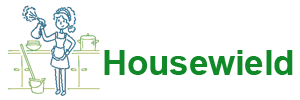Kişisel bir bilgisayar gibi, taşınabilir muadili de cihazı aşırı ısınmaya karşı koruyan bir havalandırma sistemi ile donatılmıştır. Dizüstü bilgisayarın zayıf noktası soğutma sistemidir. Minik döküntüler ve tozlar içeride birikir ve vücudun çok altına nüfuz eder. Tozun birikme hızı, tasarıma ve kullanıcının dizüstü bilgisayarı ne kadar dikkatli kullandığına bağlı olacaktır. Katman kalınlaşır; Sonuç olarak keçeye, yani “keçe çizmeye” benzer.

- Temizlemenin gerekli olduğunu gösteren işaretler
- Ağır kirliliğin olası sonuçları
- Temizleme türleri
- Aletler
- Dizüstü bilgisayarınızı sökmeden tozdan nasıl temizlersiniz?
- Evde temizliği tamamlayın
- Tuş takımı
- Konektörler
- Arka kapağın açılması
- Soğutucu ve radyatör
- Anakart, video kartı
- Termal macunun değiştirilmesi
- Yeniden Montaj
- Ekran
- Çeşitli şirketlerin dizüstü bilgisayarlarının özellikleri
- Garanti süresi boyunca uzman servis merkezlerinde temizlik ve servis maliyeti
- Temizlik ne sıklıkla gereklidir?
- Sık kirlenme nasıl önlenir?
Temizliğin gerekli olduğunu gösteren işaretler
PC'ye ne olur:
- çok ısınır;
- işlemci artan gürültü çıkarıyor;
- fan göreviyle baş edemiyor;
- programlar donuyor;
- tuşlar çubuğu;
- açılması uzun zaman alıyor;
- Cihaz aşırı ısınırsa yetkisiz olarak kapanır.
Bütün bunlar dizüstü bilgisayarınızın temizlenmesi gerektiğini gösteriyor olabilir. Sıcaklık koşullarını teşhis etmek için programlar da vardır.70 derecenin üzerindeki göstergeler kirlenme nedeniyle olası aşırı ısınmanın işaretidir.
Ağır kirliliğin olası sonuçları
Zamanla, bir dizüstü bilgisayarın sürekli aşırı ısınması, soğutma sisteminin arızalanması, video işlemcisinden çıkan radyatör, mikro devrelerin yanması ve dizüstü bilgisayarın kendisi de dahil olmak üzere acil kapatmadan daha fazla soruna yol açabilir.
Temizleme türleri
Yüzeysel ve derin olmak üzere iki türü vardır. Derin olduğunda cihazın sökülmesi, tüm parçaları iyice silinmesi ve kiri tamamen temizlemesi gerekir.
Yüzeysel, dizüstü bilgisayarın harici bakımını ima eder. Dışarıda klavye, monitör, fan ve radyatör ızgarasından toz üfleniyor. Bu tür temizlik çoğunlukla önleyicidir. Cihaz daha uzun süre hizmette kalacaktır. Yüzeysel "temizlik" sadece estetik açısından değil, kullanıcının sağlığı açısından da önemlidir çünkü klavyede çok sayıda mikrop birikmektedir.
Yüzde ciddi kirlenme belirtileri varsa, tam temizlikten kaçınılamaz. Kirleri temizlemek için zaman harcamak, onarımlara para ödemekten daha kolaydır.
Aletler
“Bahar temizliği” için hazırlanırken hangi araçların seçileceği:
- Tozu emmek/üflemek için elektrikli süpürge/saç kurutma makinesi. Elektrikli süpürgenin her iki işlevi de varsa yalnızca kullanabilirsiniz.
- Bir kutu basınçlı hava. Aerosol saç kurutma makinesiyle aynı işlevi görür.
- Yumuşak fırçalar, klavyeyi ve diğer parçaları temizlemek için küçük fırçalar. Aynı amaçla pamuklu çubuk veya çubuk kullanabilirsiniz.
- Silmek için mikrofiber bez.
- Tornavida Seti. Sökme sırasında farklı çaplarda tornavidalara ihtiyaç duyulacaktır.
- Soğutucuyu yağlamak için makine yağı.
- Mikro devreleri temizlemek için izopropil alkol.
- Pense.Ekranı çıkarmak için özel pense kullanılır.
- Termal macun. Parçaları temizledikten sonra bilgisayarı daha iyi soğutmak için termal macunu değiştirmeniz gerekecektir.
Dizüstü bilgisayarınızı sökmeden tozdan nasıl temizlersiniz?
Sökmeden yüzeysel "temizlik" evde kolaylıkla yapılabilecek oldukça basit bir işlemdir. Kirden kurtulmak için elektrikli süpürge, saç kurutma makinesi veya sprey kutusuyla kendinizi silahlandırabilirsiniz. Özel temizlik mendilleri zarar vermez.
Havalandırma ızgaraları altta bulunur, içeriye hava emer, yan tarafta havanın üflendiği başka bir ızgara daha vardır. Bunlar öncelikle temizlenmesi gereken yerlerdir.
Cihaz çok tozlanırsa ve üç yıldan fazla bir süre temizlenmediyse, yüzeysel olarak temizlemek tehlikelidir, çünkü büyük miktarda yoğun toz fanın üzerine yerleşerek onu çalışmaz hale getirecektir.
Dizüstü bilgisayarı "üflemeden" önce havalandırma ızgaralarını pamuklu çubuklarla temizleyebilirsiniz.
Prosedür:
- Dizüstü bilgisayarı kapatın.
- Bir kitap gibi kenardan yerleştirin.
- Elektrikli süpürgeyi havalandırma ızgaralarının üzerine teker teker yerleştirin ve her birini yaklaşık 2 dakika tutun.
- Radyatörün yakınındaki bir saç kurutma makinesiyle işlemi tekrarlayın.
- Tekrar elektrikli süpürgeden geçin.
Uzun ince ağızlığı nedeniyle kutu, giriş havalandırma deliği için çok uygundur. Sadece musluğu içeriye yerleştirin. Hava, fanı "çalıştıracak" ve pislikleri fandan uzaklaştıracaktır. Bir aerosol kullanarak bu nasıl yapılır:
- Dizüstü bilgisayarı kapatın.
- Kenar yönünde yerleştirin.
- Çıkış havalandırma ızgaralarını üfleyin.
- Cihazı normal konumuna getirin.
- Girişleri üfleyin.
- Tuşların arasındaki kalıntıları üfleyin.
- Efekti pekiştirmek için elektrikli süpürge kullanabilirsiniz.
Geriye kalan tek şey “kozmetik” güzellik, yani ekranın ve tuşların düzenlenmesi. Bu tür olayların faydaları tamamen bireyseldir ve dizüstü bilgisayarın tasarımına göre belirlenir.

Evde temizliği tamamlayın
“Bahar temizliğine” başlarken en azından temel sökme becerisine sahip olmak önemlidir. Kasayı, anakartı, radyatörü, işlemciyi, ekran kartını temizlemek gerekiyor. Kullanıcı hiçbir şeyin zarar görmeyeceğinden emin değilse, görevi uzmanlara emanet etmek daha iyidir.
Temizleme işleminden önce herhangi bir ekipmanın enerjisi tamamen kesilmelidir. Bunu yapmak için işi kapatmanız, dizüstü bilgisayarın ağ bağlantısını kesmeniz ve pili çıkarmanız gerekir. Aksi takdirde kendinizi yaralama ve cihaza zarar verme riskiyle karşı karşıya kalırsınız.
Kullanıcı sökme konusunda çok deneyimli değilse, süreci filme almaya değer. Fotoğrafların yardımıyla yeniden birleştirme süreci daha hızlı ilerleyecek; asıl önemli olan fotoğraf çekerken hiçbir adımı atlamamaktır. Her şeyi doğru yapmak ve hiçbir şeye zarar vermemek için aynı modelin tasarım özelliklerine sahip bir videoyu internette aramaya değer.
Tuş takımı
Klavye evdeki neredeyse en kirli eşyadır, bu yüzden onunla başlamalısınız. Çok kirli değilse dışarıdan silmek yeterlidir. Bunu yapmak için ekipman için temizleme mendilleri kullanabilirsiniz. Bunları normal bez ve sabunla değiştirebilirsiniz; kirli baskılarla da başa çıkabilirler.
- Suyun akmasını önlemek için bezi nemlendirin ve sıkın.
- Hafifçe köpürtün.
- Dış kiri temizleyerek tuşları silin.
- Temiz bir bezi nemlendirin ve sıkın.
- Sabunu çıkarmak için tekrar silin.
- Peçeteyle kurulayın.
Tuş işaretlerine zarar vermediği sürece sabun yerine temizlik ürünleri veya seyreltilmiş alkol kullanabilirsiniz. Bu tür ürünler boyayı silebilir.Bu sorun yaşanırsa özel çıkartmalar imdada yetişecektir.
Anahtarlar çok kirliyse bıçakla çıkarıp su ve deterjana batırabilirsiniz. Kuruduktan sonra bunları doğru şekilde konumlandırmak için klavyenin fotoğrafını çekebilirsiniz.
Klavyenin içini temizlemek için kabloya zarar vermeyecek şekilde kasadan dikkatlice çıkarmanız gerekir. Bu tavsiye diğer tüm manipülasyonlar için geçerlidir çünkü tasarımdaki tek döngü bu değildir.
Konektörler
USB ve diğer konektörler de kirlenir ve bu da fare, telefon veya flash kartların bağlanmasında kesintilere neden olabilir. Temizlemek için uzun kıllı bir fırça uygundur. Konektör darsa ve geçmiyorsa, gereksiz bir plastik karttan portun boyutuna uyacak şekilde dar bir şerit kesip Velcro ile kaplayabilirsiniz. Fırçayı veya Velcro'yu alkolle nemlendirip kurumasını beklemek gerekir. Hafif hareketler kullanarak, zahmetsizce konektörleri kirden temizleyin. Daha sonra bağlantı noktalarına bir kutu basınçlı hava üfleyin.
Arka kapağın açılması
Dizüstü bilgisayarın ters çevrilmesi gerekiyor. Temizlenmesi gereken parçalara ulaşmak için arka paneli tutan cıvataları sökmeniz gerekir. Sökülen cıvatalar kaybolmamaları için hazırlanmış bir kap veya torbaya konulmalıdır. Kapak pes etmiyorsa zorla açmamalısınız; tüm cıvataların söküldüğünü bir kez daha kontrol etmek daha iyidir. Paneli çıkardıktan sonra bir peçete kullanarak içini silin.
Soğutucu ve radyatör
Fanı tutan vidaları söktükten sonra diğerleriyle karıştırmayacak şekilde başka bir yere koyun. Fanı çıkardıktan sonra bir fırça veya pamuklu çubuk kullanarak kanatlarını silin ve hava üfleyin. Fan iyi dönmüyorsa rotoru makine yağıyla yağlayın. İçine bir damla yeterlidir.Daha sonra fanı çevirerek yerine geri getirin.
En büyük toz birikimi olan radyatöre özellikle dikkat edin. Kalan termal macunu çıkarmak için iyice temizlenmelidir.
Anakart, video kartı
Anakartı kasadan çıkardıktan sonra işin yarısının yapıldığını düşünebiliriz. Bu, dizüstü bilgisayarın en kırılgan kısmı olduğu için çok dikkatli hareket edin. Alkolle hafifçe nemlendirilmiş yumuşak bir fırça ile yüzeyin üzerinde yürüyün ve tek bir tozlu teması kaçırmadan tüm mikro devreleri üflemek için bir sprey kutusu veya saç kurutma makinesi kullanın.
Video işlemcisi yuvadan dikkatlice çıkarılmalıdır. Soket pedalını yana doğru çekin ve yukarı kaldırın. Pedal dikey konumdayken işlemciyi yanlarından tutarak yuvasından çıkarın. Temas noktalarını normal bir silgiyle veya alkole batırılmış bir kulak çubuğuyla silin.
Termal macunun değiştirilmesi
Soğutma sisteminin tamamen sökülmesi, termal macunun değiştirilmesini içerir. İlk olarak, kalan eski termal macunu temizlemek için kuru bir bez kullanın. Macun kuruysa bir bezi alkolle nemlendirebilirsiniz. İşlemcinin ve soğutucunun yüzeyinde çizik bırakmayın.
Kompozisyonu uygulamadan önce yüzeylerin temiz ve parlak olduğundan emin olmanız gerekir. Termal macunu küçük miktarlarda uygulayın, parmağınızla veya genellikle termal macunla birlikte verilen bir spatulayla ısı emici plakası ve video kartı üzerine dikkatlice yayarak uygulayın.
Yeniden Montaj
Video kartını parmağınızla bastırarak konektöre geri getirin ve cıvataları sıkın. Altında hava kabarcığı oluşmaması için parmağınızla tutmak gerekir. Kalan parçaları çekilen fotoğrafları kullanarak değiştirin.
Ekran
Ekran hiçbir durumda alkol içeren bileşiklerle silinmemelidir, çünkü bu ekrana zarar verecektir.Nazik temizlik için LCD yüzeyler için mendilleri veya TV'ler için spreyleri tercih etmelisiniz. Ekrana az miktarda sprey uygulayın ve bir peçeteyle ovun, iz bırakmayın.
Çeşitli şirketlerin dizüstü bilgisayarlarının özellikleri
Farklı üreticilerin modellerini temizleme işlemi neredeyse aynıdır, yalnızca arka kapağın çıkarılması ve soğutucunun ve radyatörün çıkarılması işlemi değişir.
Lenovo ve Aser dizüstü bilgisayarlar sade bir tasarıma sahiptir. Pili çıkarmak, cıvataları sökerek fanın üzerindeki kapağı çıkarmak yeterlidir.
Lenovo, "Toz Giderme" modunda fanı hızlandıran ve döküntülerden kurtulmaya yardımcı olan Lenovo Enerji Yönetimi programını geliştirdi. Hewlett Packard'ın programının bir analogu HP CoolSense'dir. Teknoloji, uygun performans modunu ve soğutma sistemini seçerek cihazın hangi yüzeyde kullanılacağını belirliyor.
Asus Eee PC'nin kelimenin tam anlamıyla parça parça sökülmesi gerekecek çünkü birçok Hewlett Packard modelinde olduğu gibi soğutucuya erişim zor.
Samsung ve Asus K'yi sökerken arka panelin tamamı ve bazen klavye çıkarılır.
Garanti süresi boyunca uzman servis merkezlerinde temizlik ve servis maliyeti
Soğutucuyu temizlemek için bir servis merkezinin hizmetlerini kullanabilirsiniz. Bu, herhangi bir üreticinin garanti kartında açıkça belirtilen hizmete dahil değildir; hizmet ödenecektir.
Dizüstü bilgisayar evde sökülüp temizlendikten sonra garanti geçerliliğini kaybeder. Merkezde bu, hasarlı conta ve çizik vidalardan anlaşılacaktır.
Dizüstü bilgisayarınızı herhangi bir tamirhanede bir saat içinde temizleyebilirsiniz. Ortalama fiyatlar 500 ila 2000 ruble arasında değişmektedir.
Temizlik ne sıklıkla gereklidir?
İlk temizliği yapmak için en iyi zaman garanti süresi dolduktan sonradır.Acer, Asus, Samsung, HP, IBM, Lenovo yılda en az bir kez temizlik yapılmasını önermektedir. SONY, HP ve Asus'un daha pahalı modellerine iki yıl içinde dikkat edilmesi gerekecek. Apple üç yıla kadar kesintisiz çalışacak. Temizleme sıklığı birçok bakımdan çalışma koşullarına bağlıdır. Dizüstü bilgisayarı temiz bir odada sert bir yüzey üzerinde kullanıyorsanız daha sonra temizlemeniz gerekecektir. Ortalama olarak cihazın bir buçuk yılda bir temizlenmesi gerekir.

Sık kirlenme nasıl önlenir?
Cihazdan sürekli toz üflememek için basit ipuçlarıyla kendinizi silahlandırmanız yeterlidir:
- Dizüstü bilgisayarı sert bir yüzeyde kullanın. Kullanıcı, bilgisayarı kucağına veya yatağına yerleştirerek hava akışını engeller ve küçük döküntüler içeriye emilir.
- Bilgisayar başında çalışırken atıştırmamalısınız. Kırıntılar içeri girecek. Ve devrilen çay veya kahve, cihazı tamamen öldürecektir.
- İşi bitirirken dizüstü bilgisayarın boşta çalışmaması için kapatılması gerekir.
- USB soğutucu ek soğutma etkisi sağlar ancak tozun önlenmesine yardımcı olmaz.
Dizüstü bilgisayar güçlü, taşınabilir bir bilgisayardır ve onu temiz tutmak, cihazın güvenliği ve güvenilirliği açısından çok önemlidir.